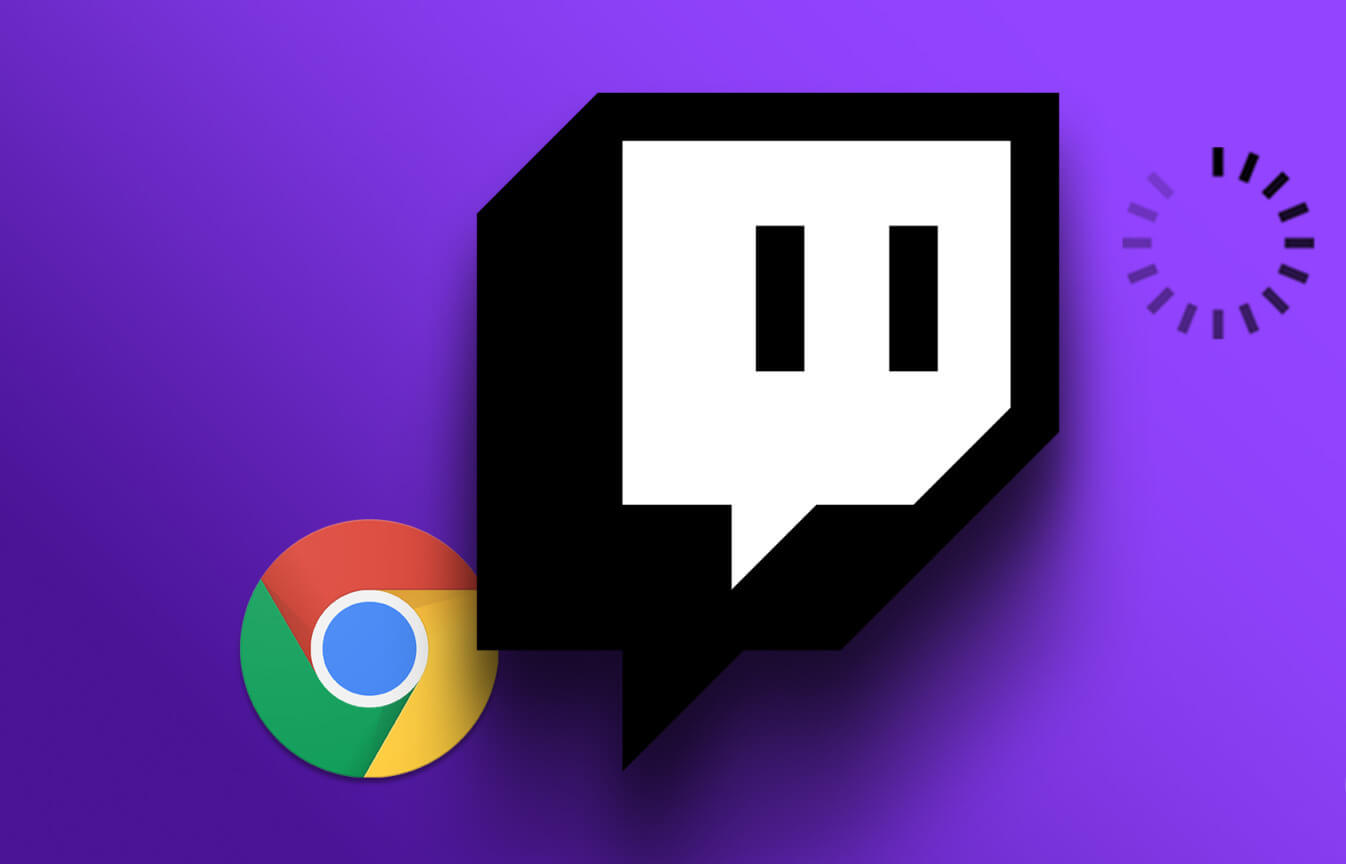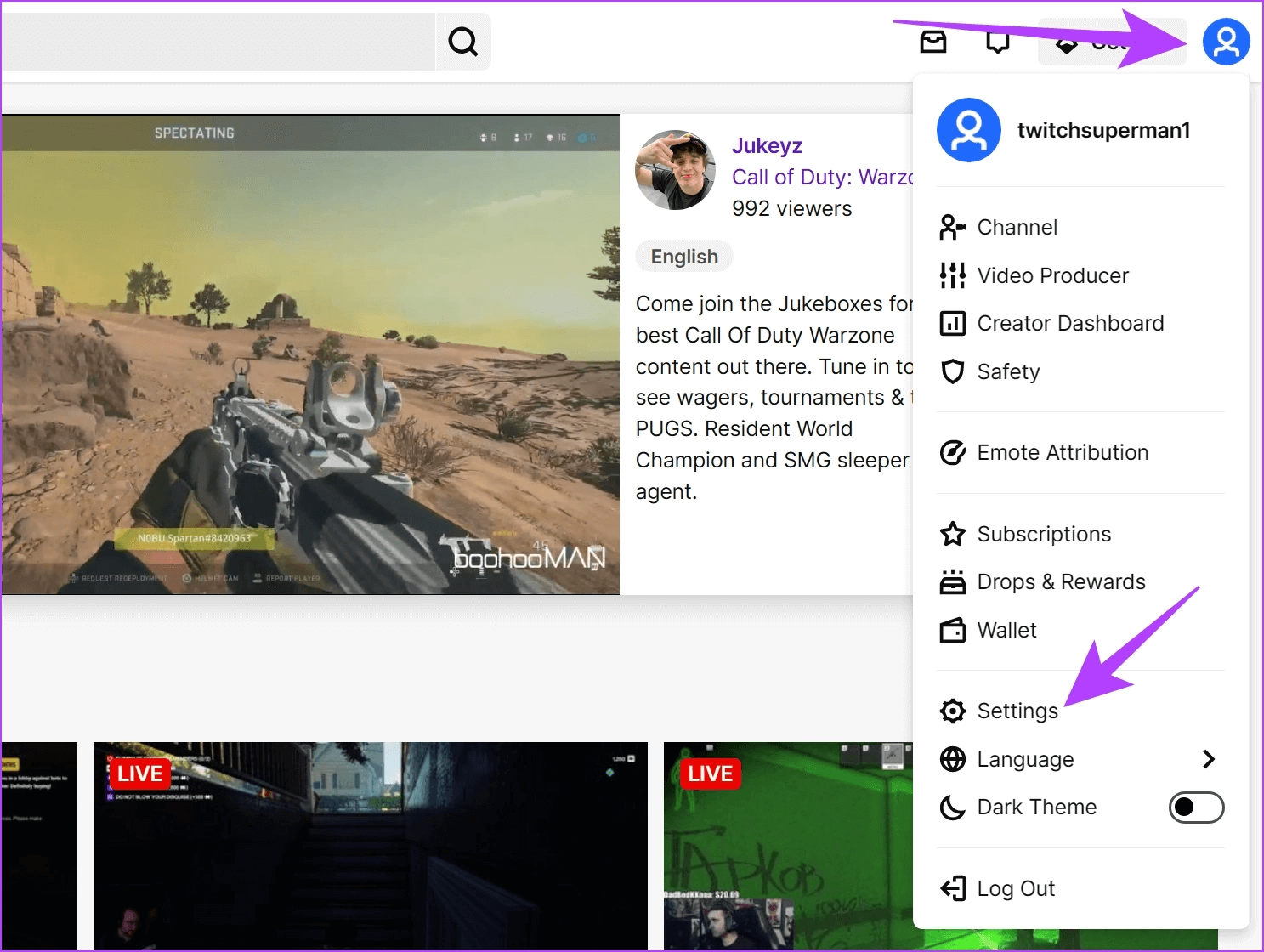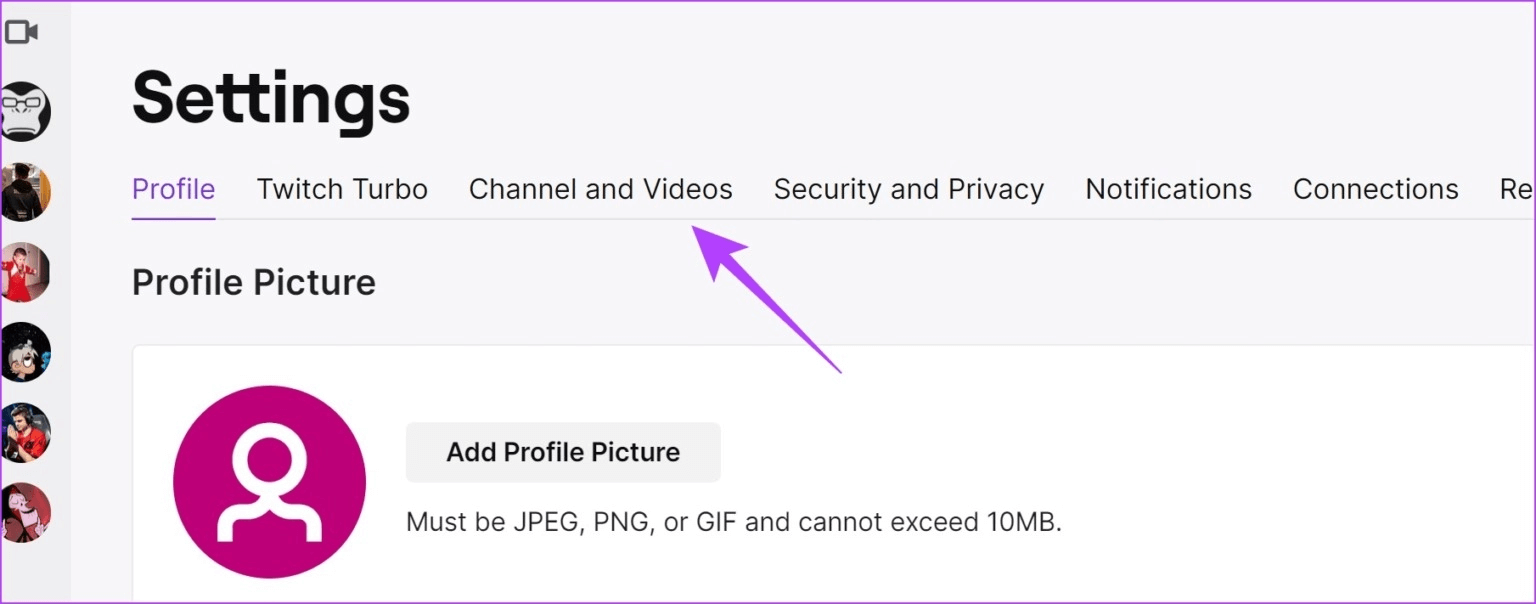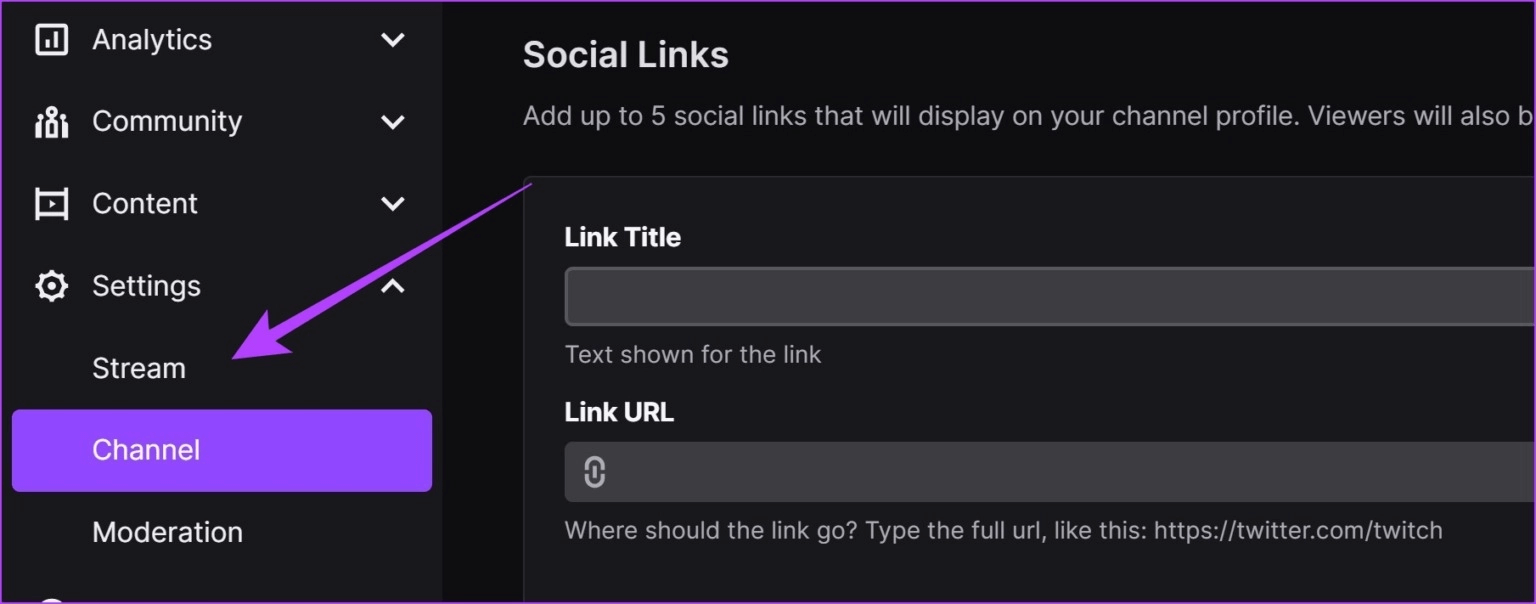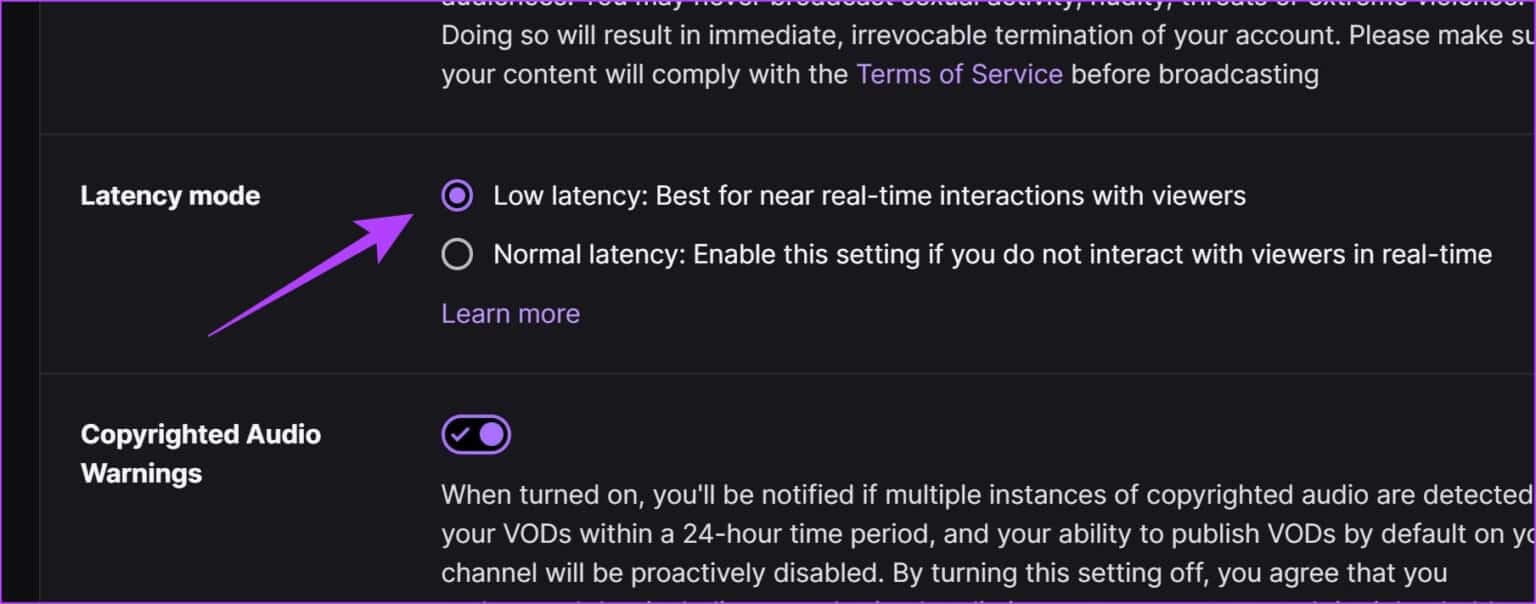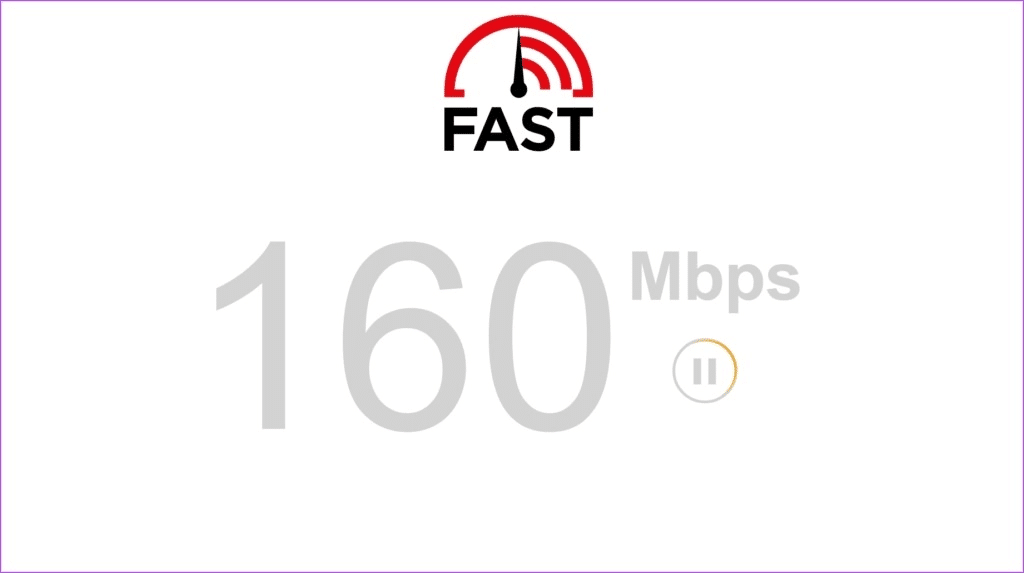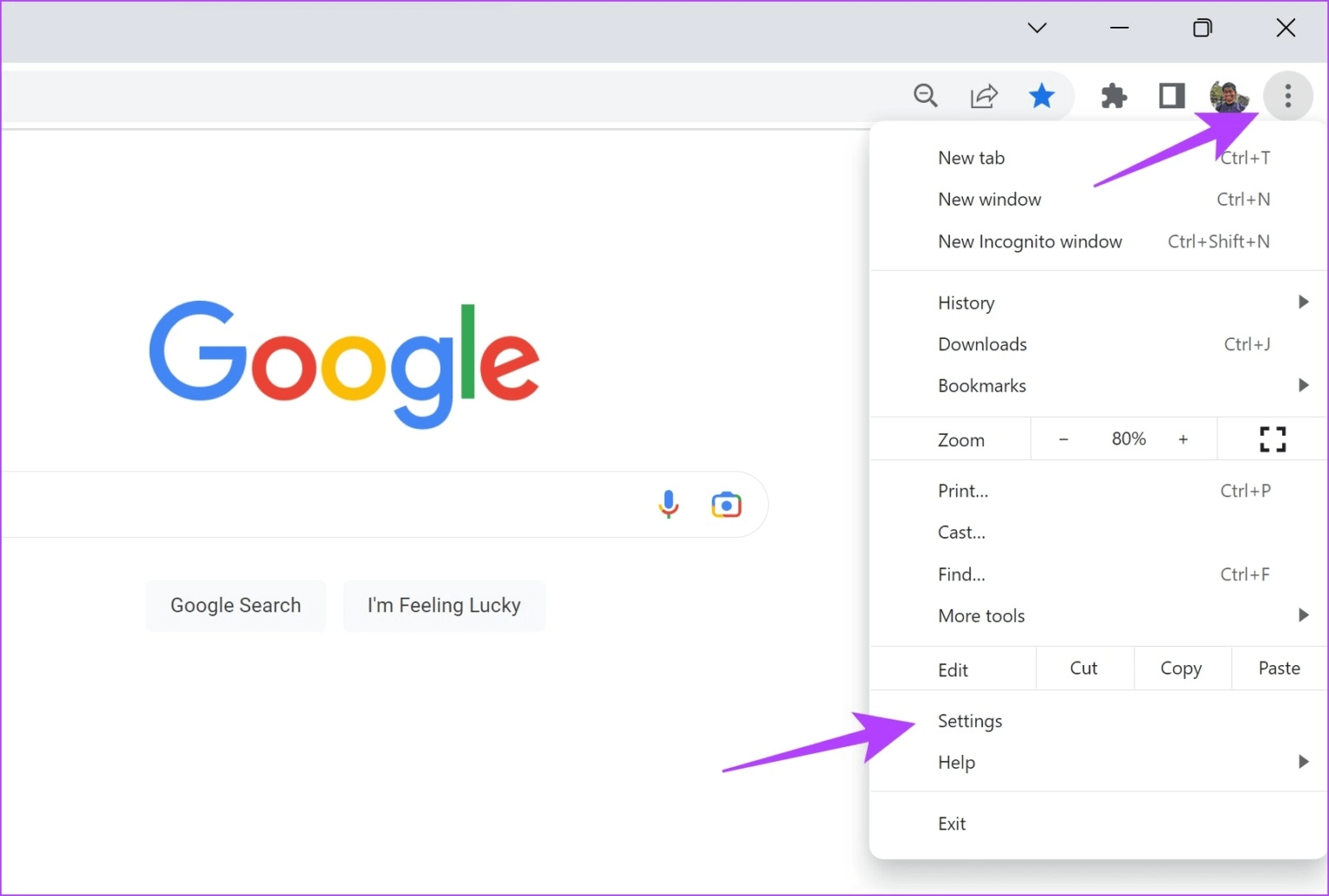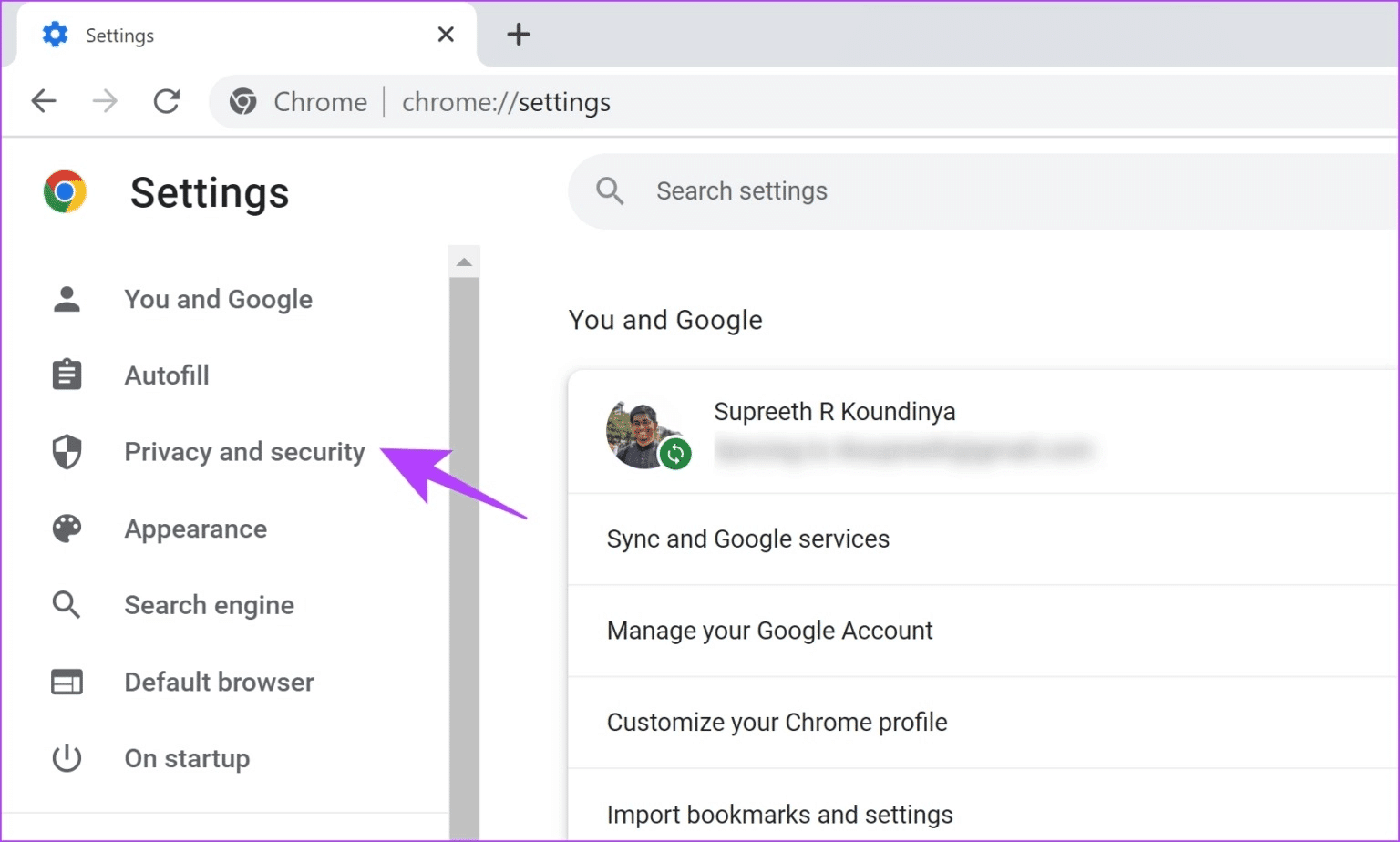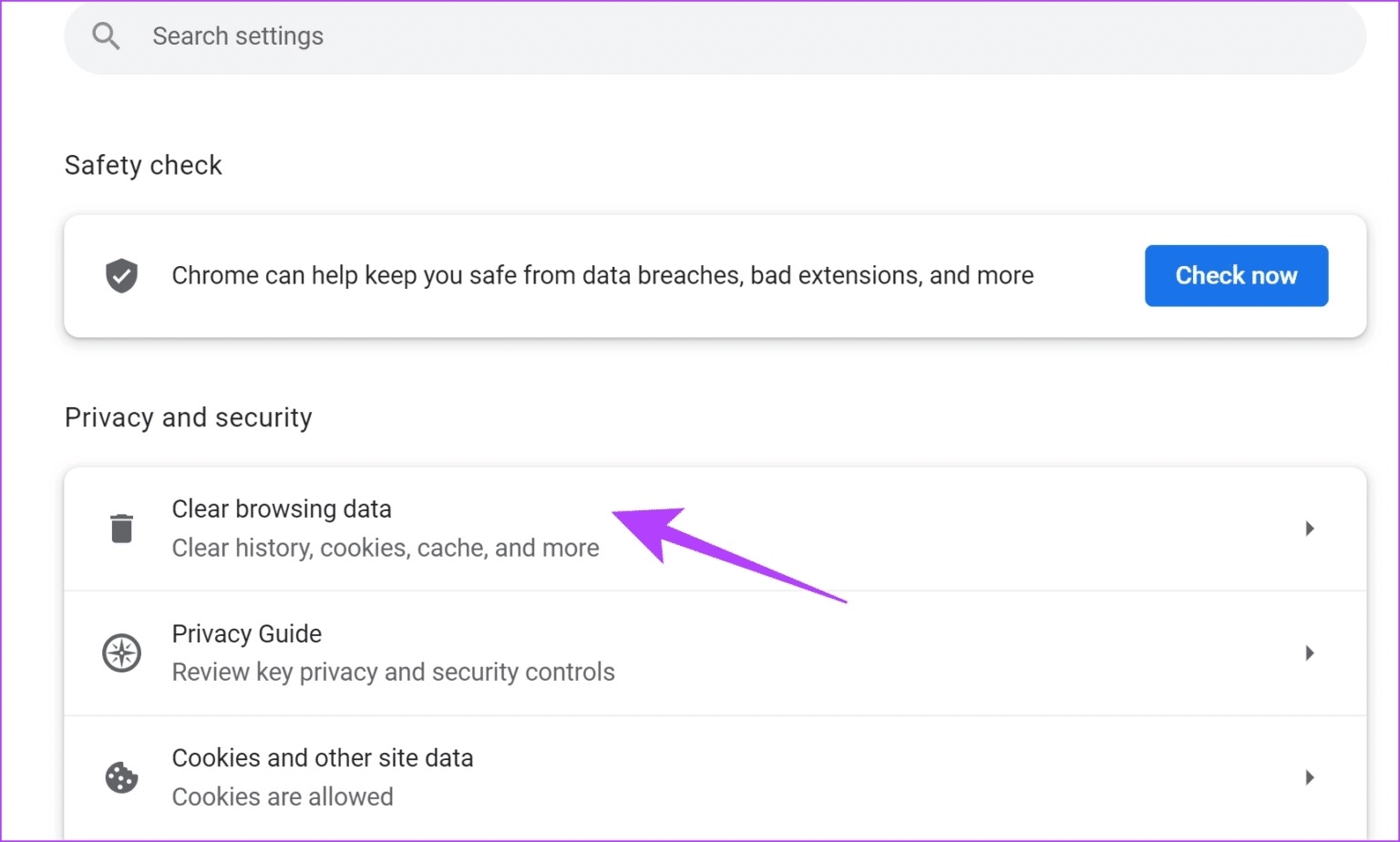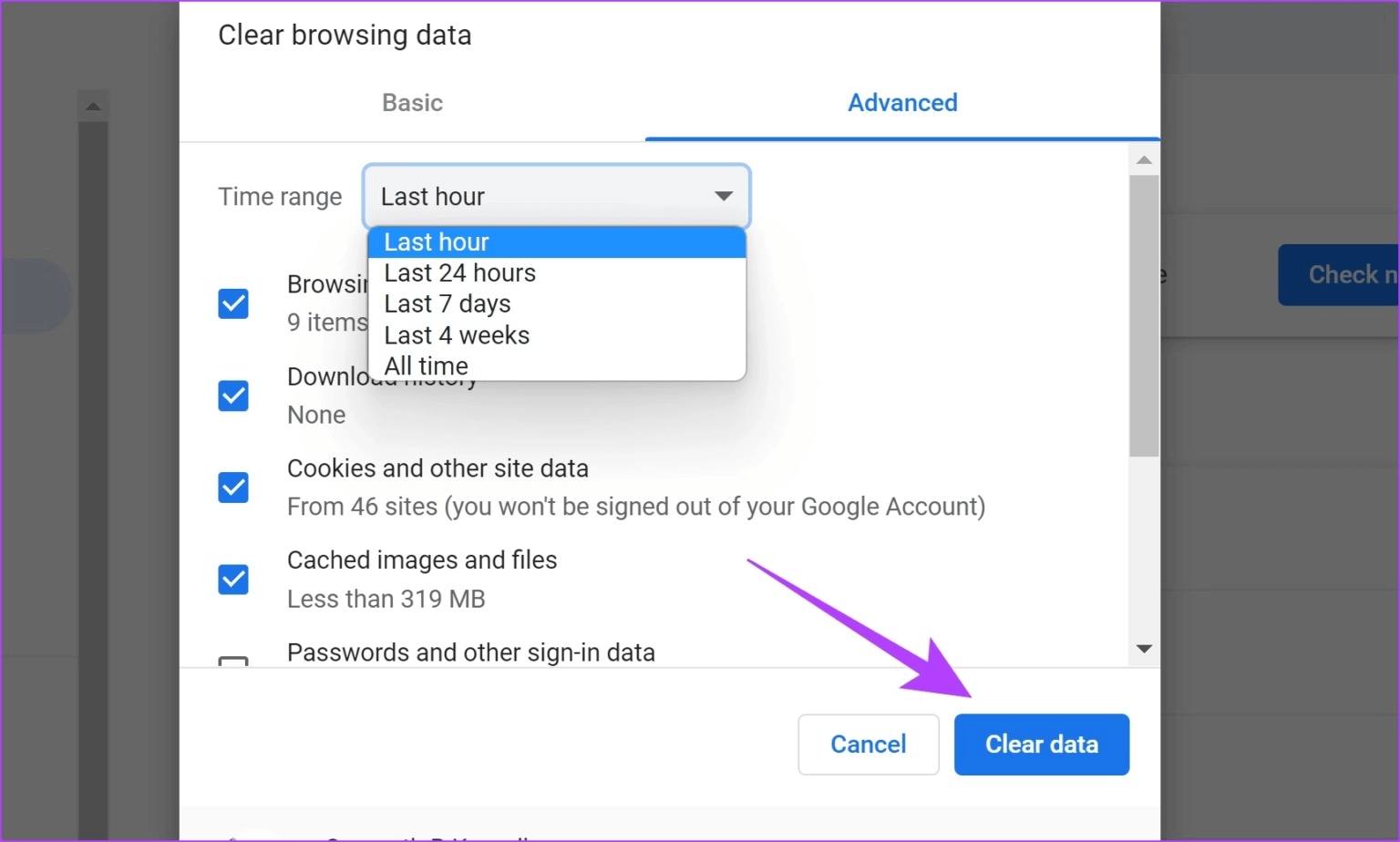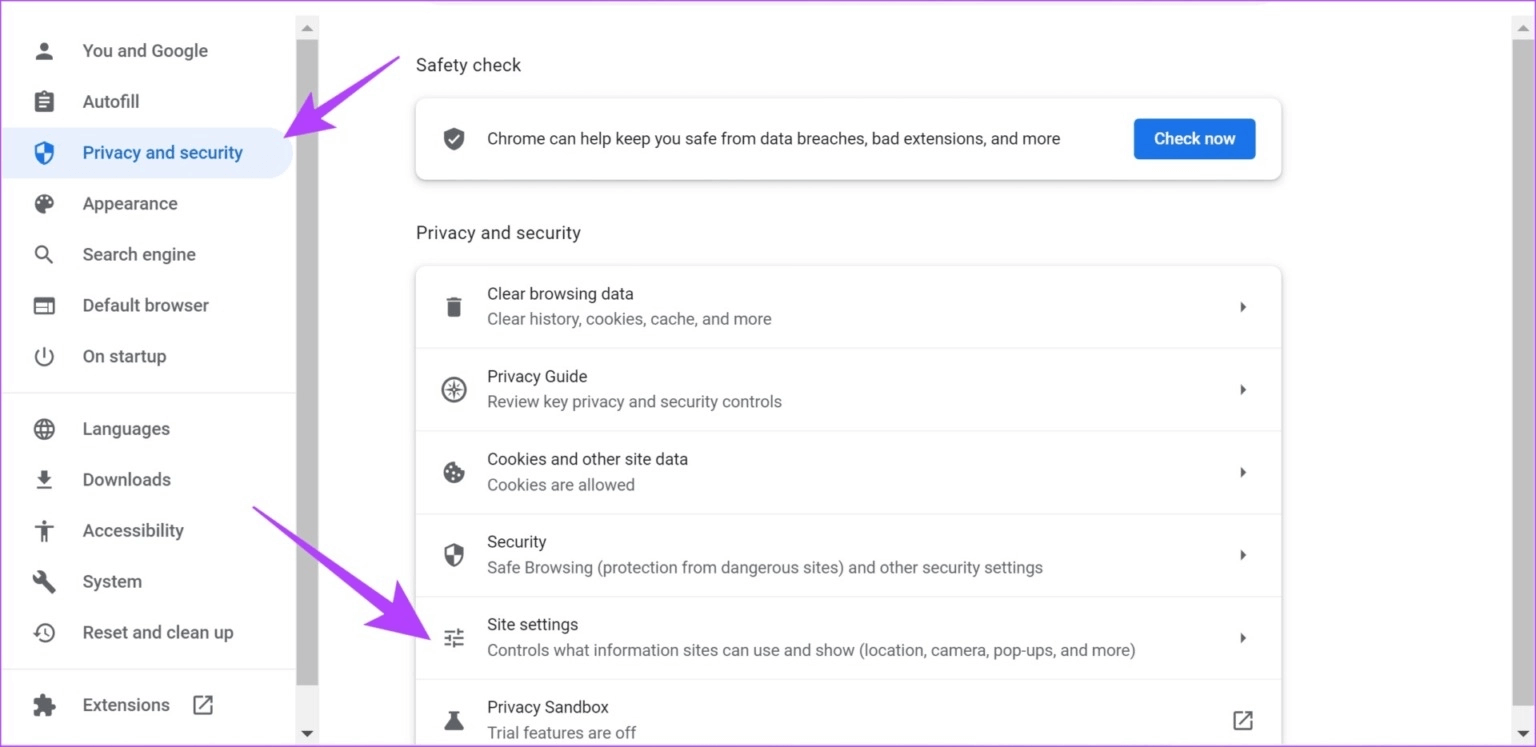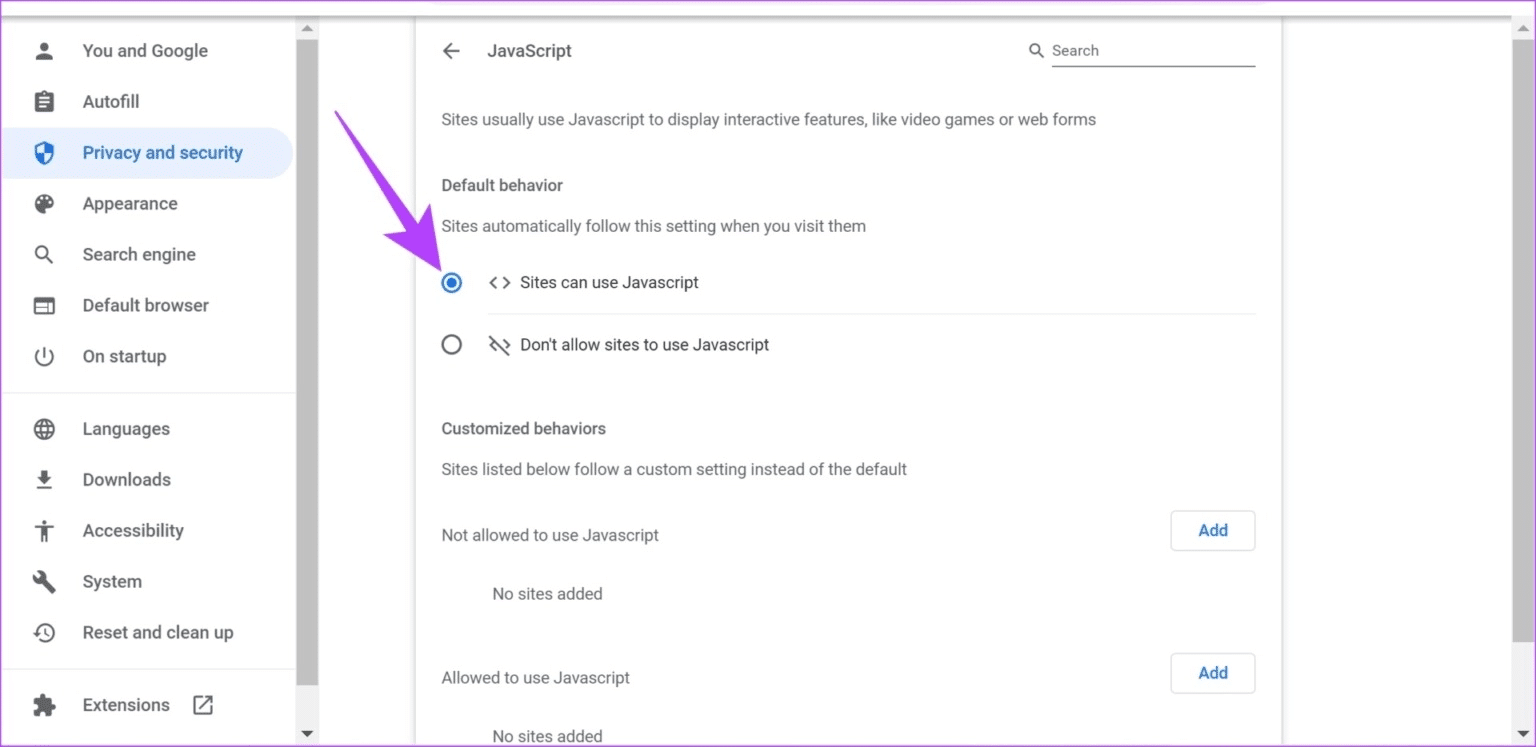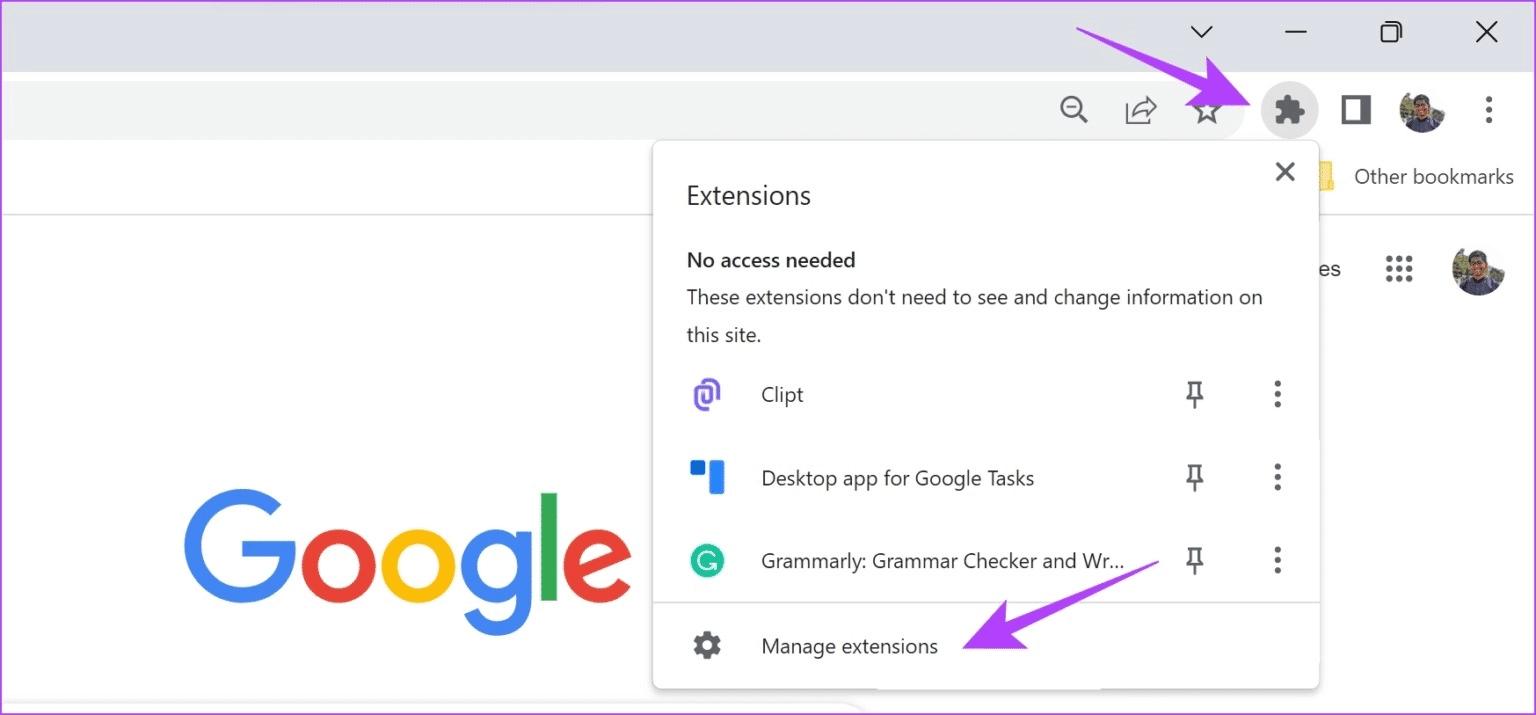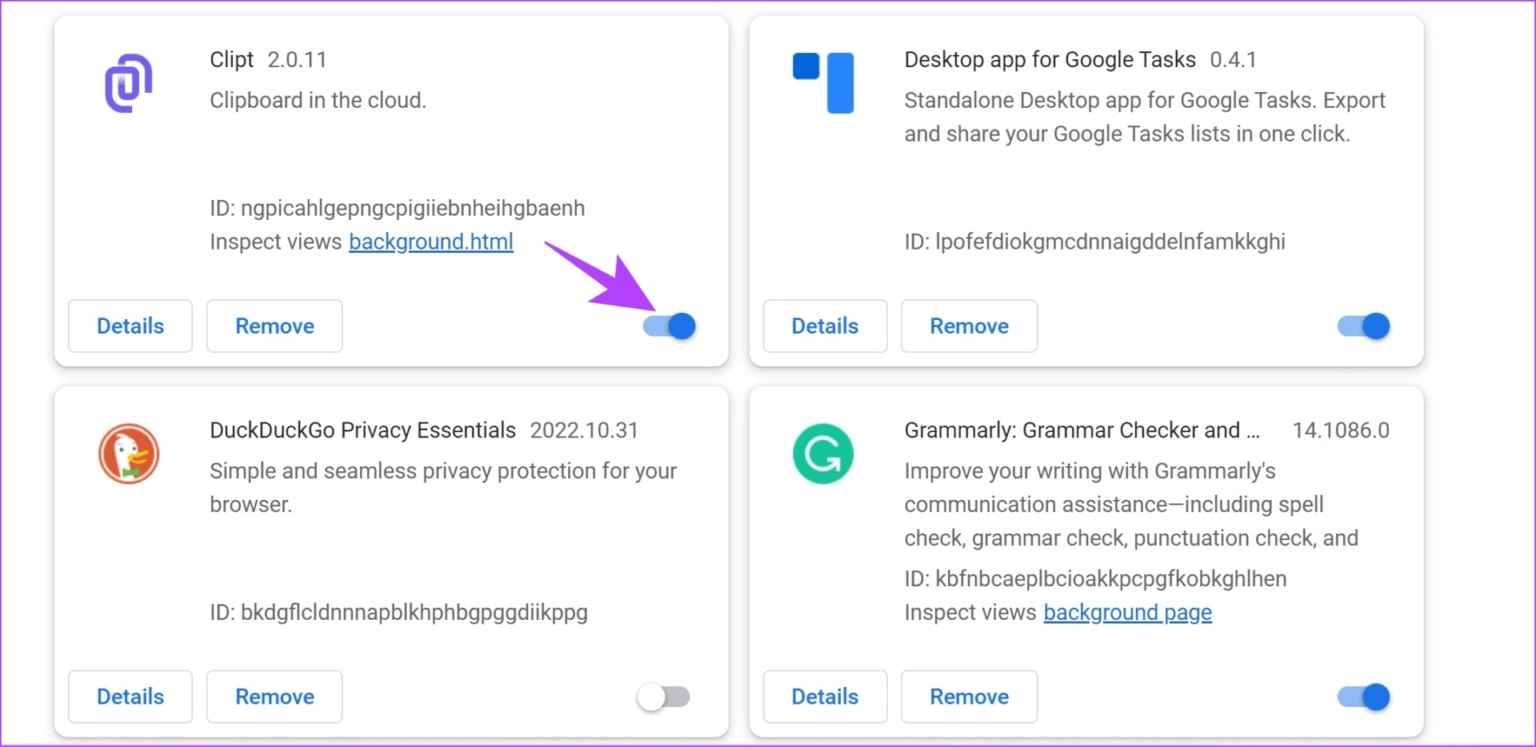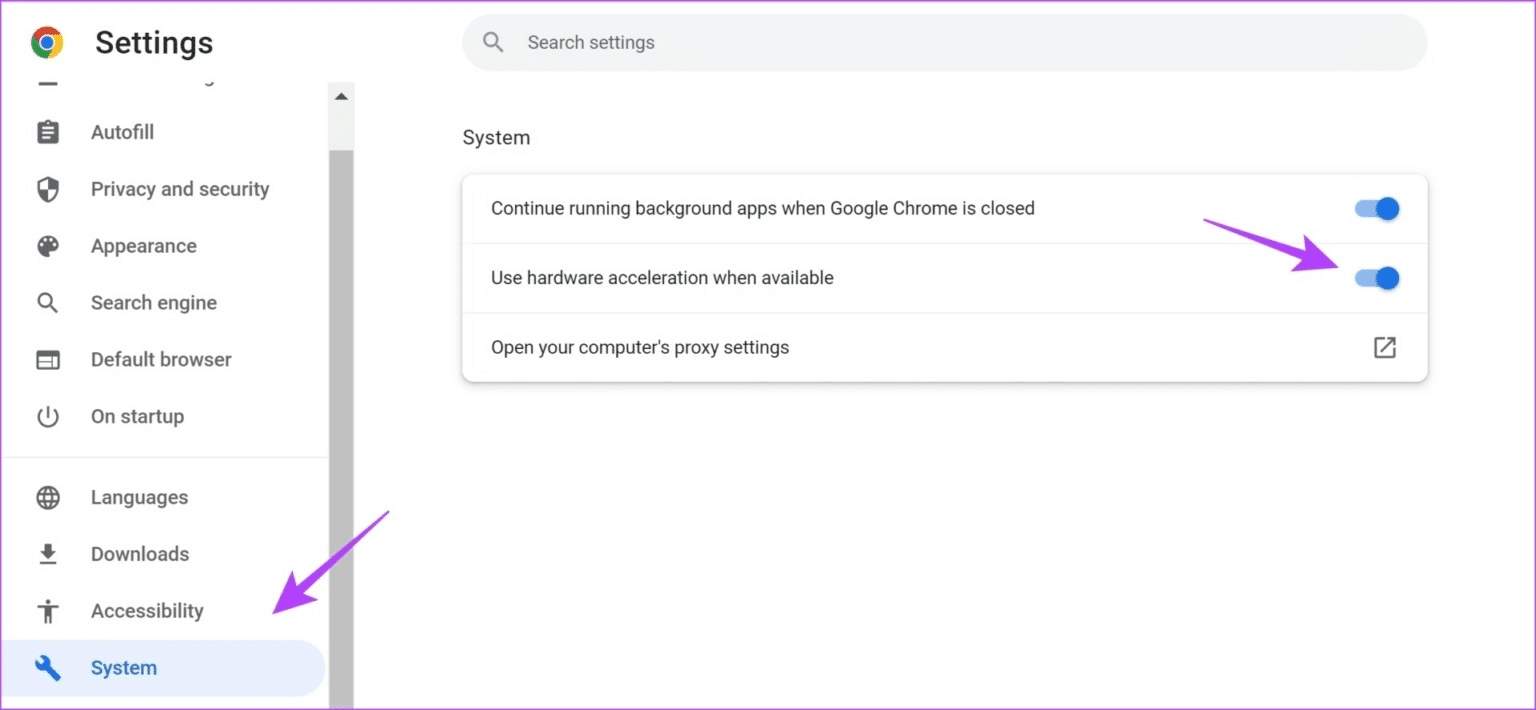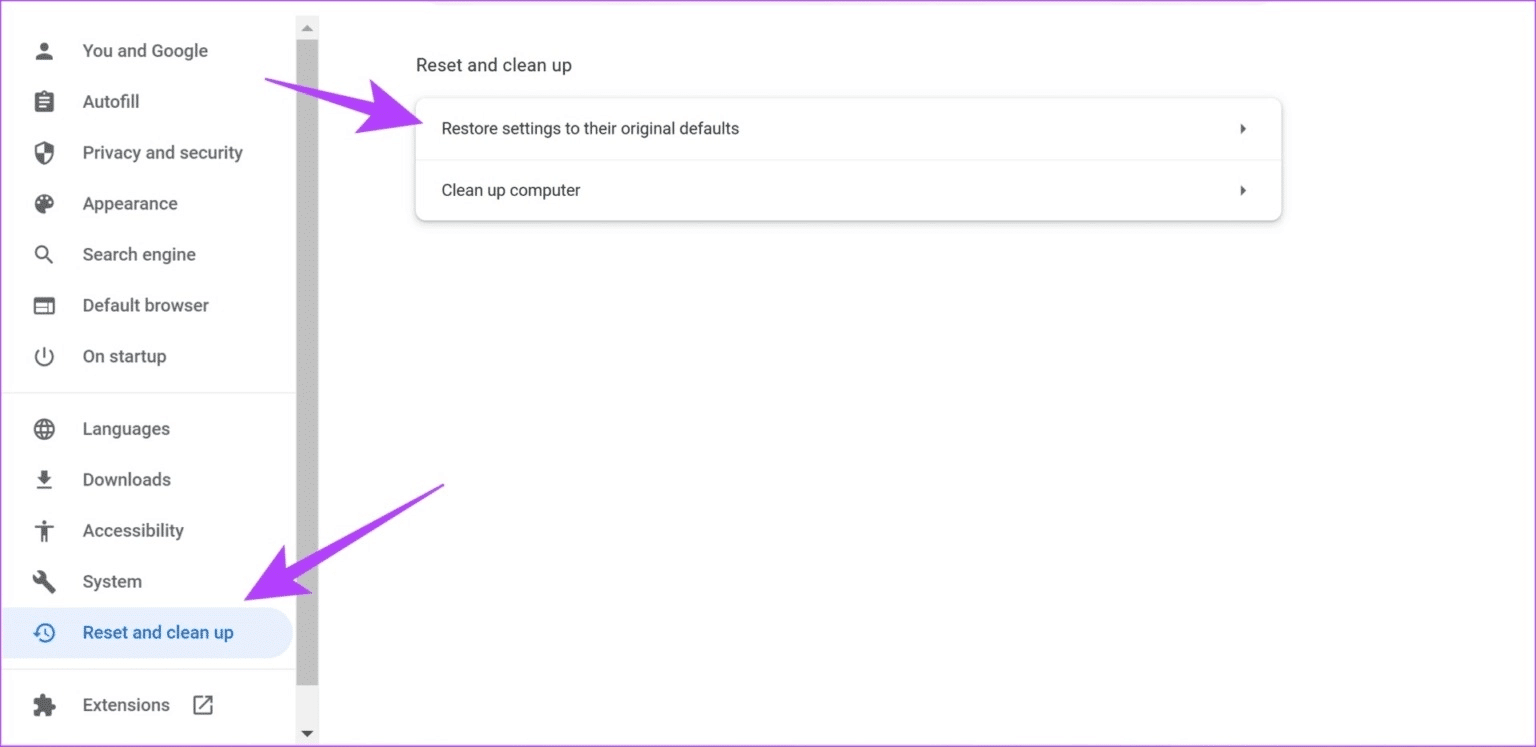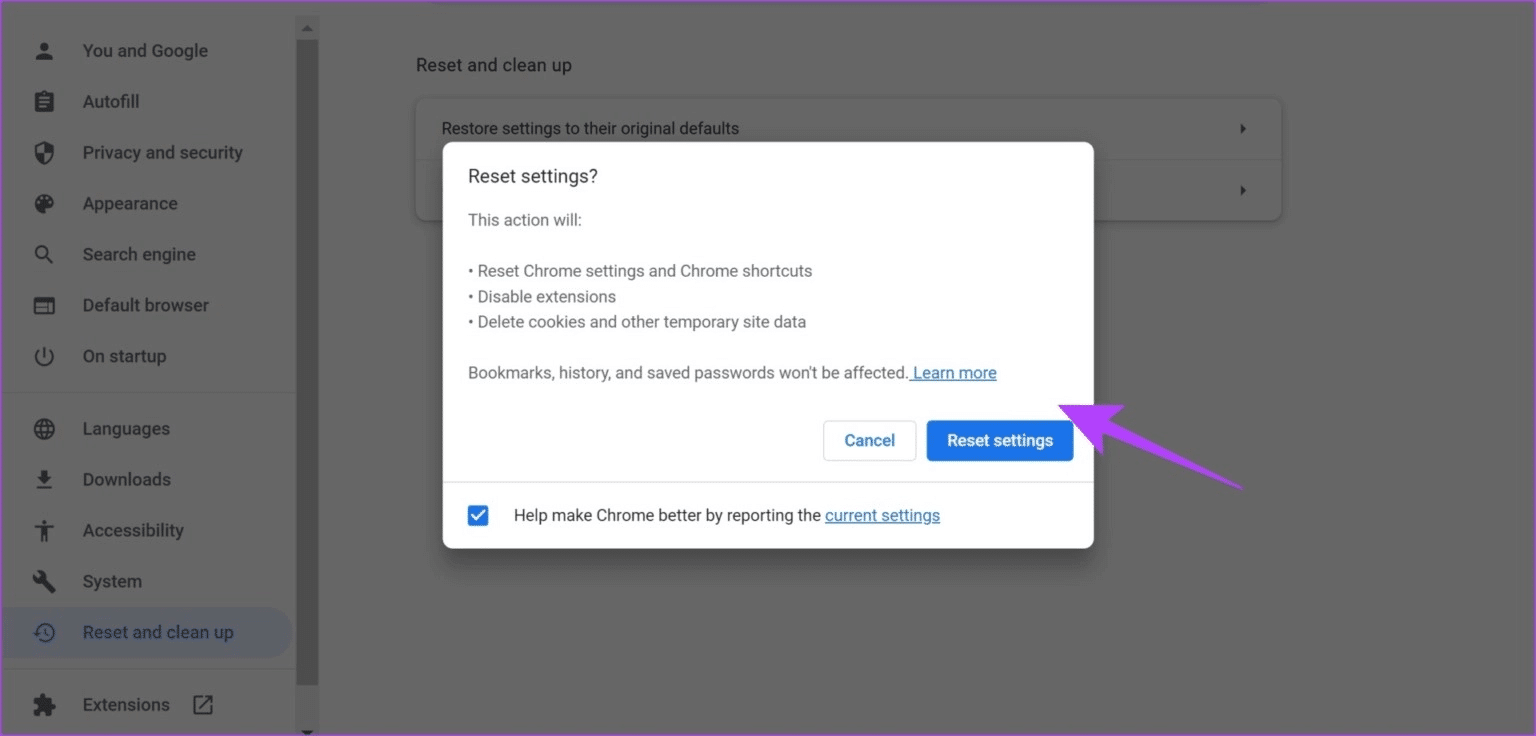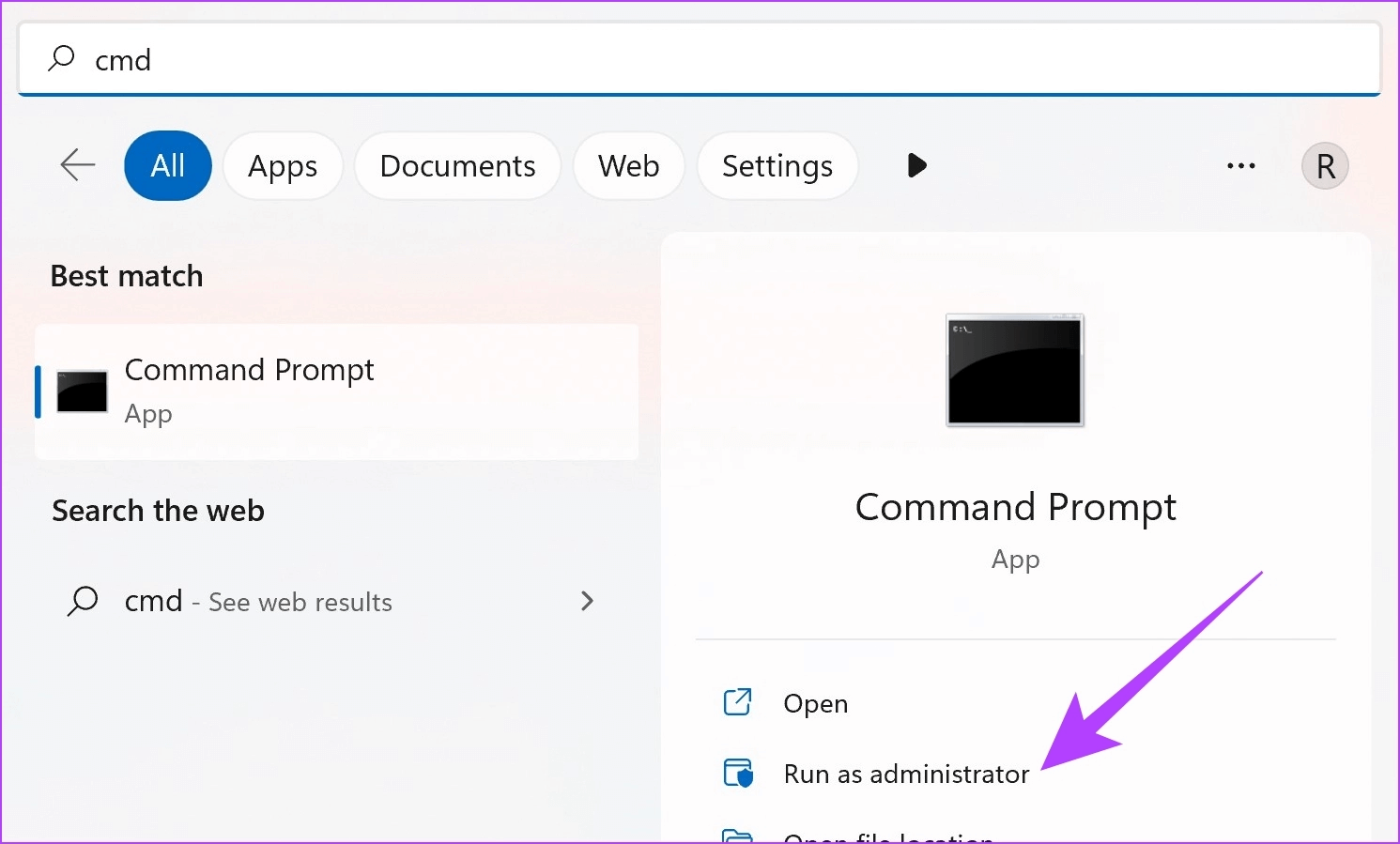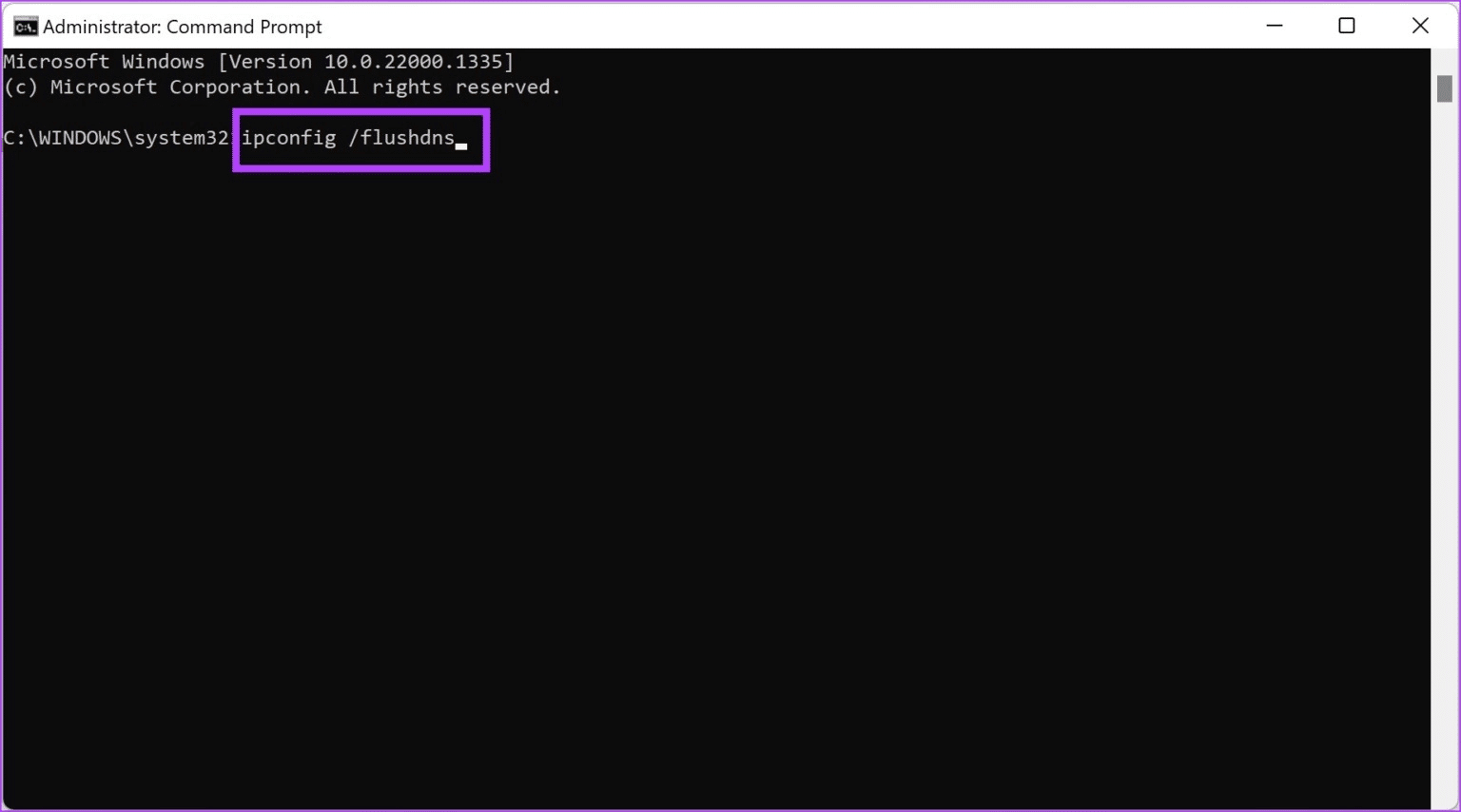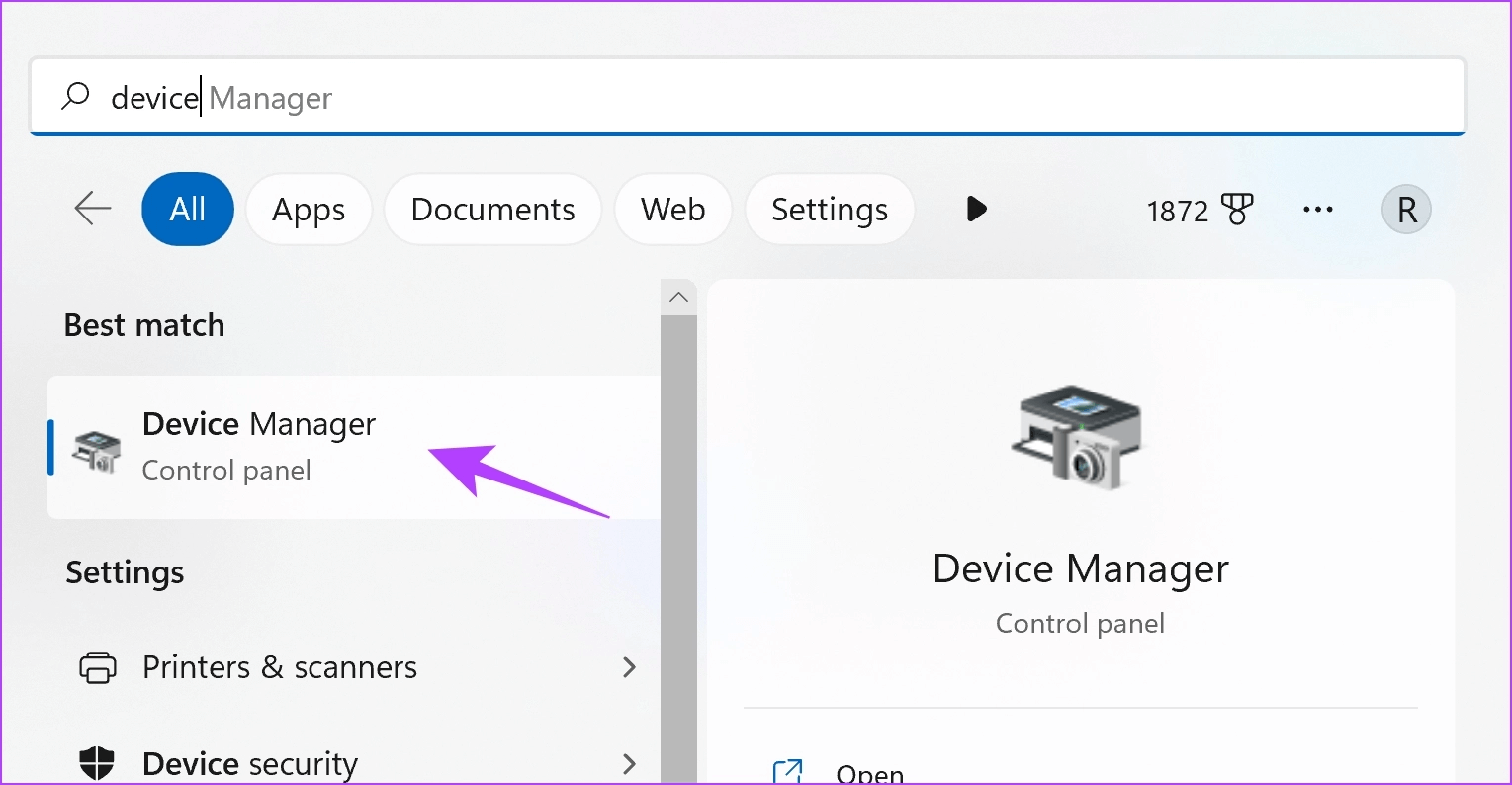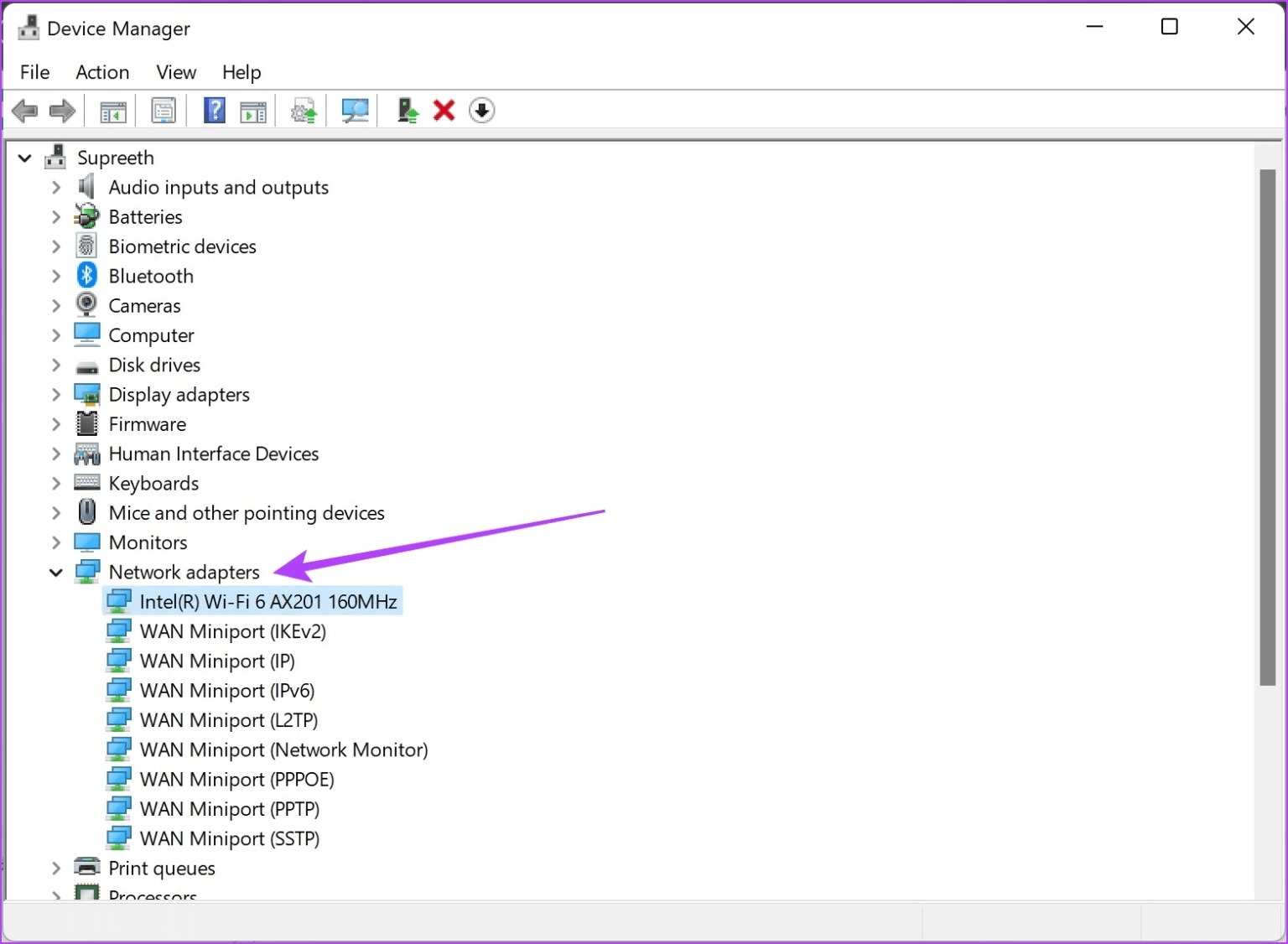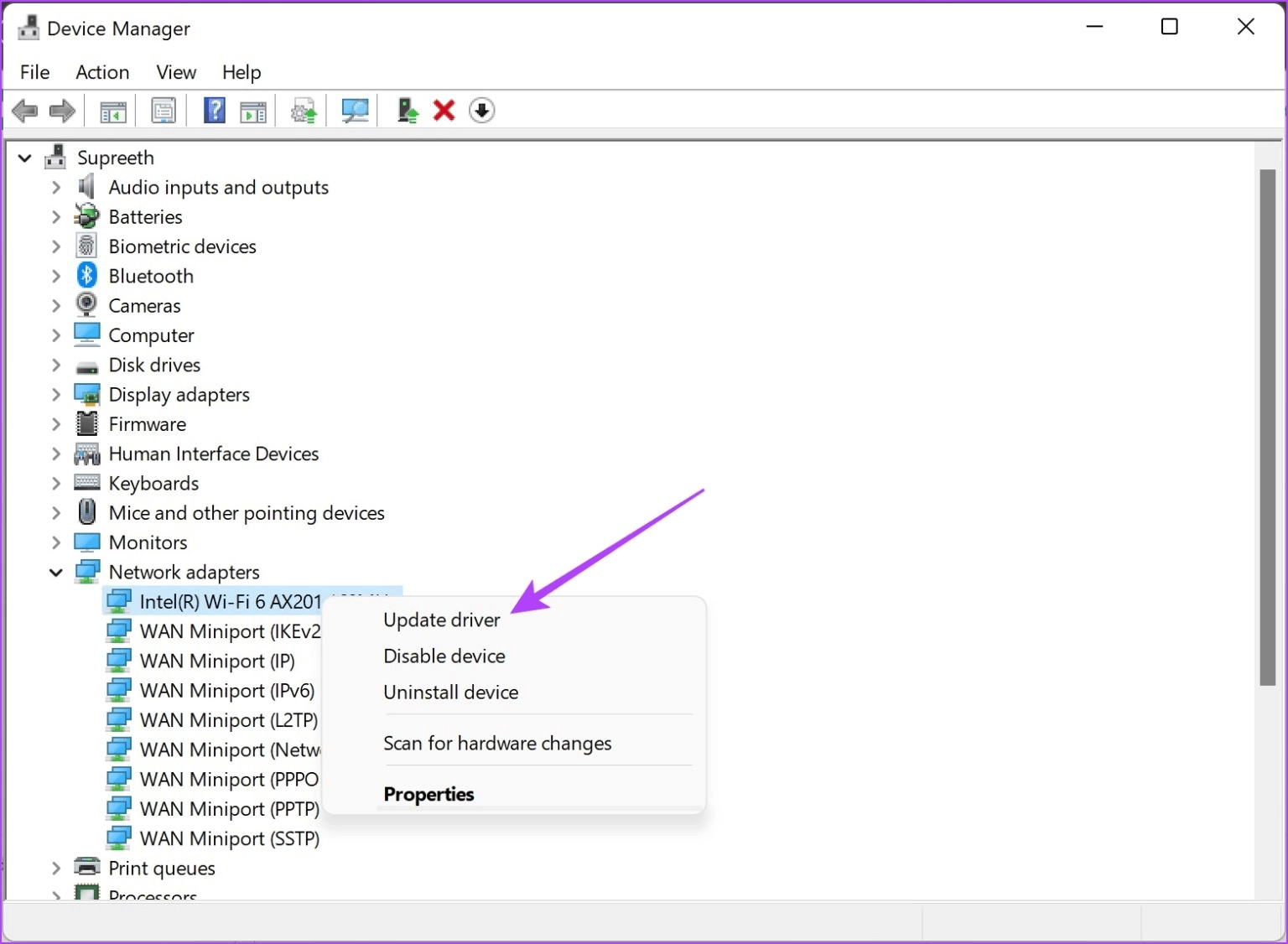11 façons simples de réparer Twitch continue de se mettre en mémoire tampon sur Chrome sous Windows
Twitch est sans aucun doute l'une des meilleures plateformes permettant aux joueurs d'interagir et de diffuser leur gameplay. Bien que les téléspectateurs aient une expérience plus agréable, il y a eu des moments où Twitch continue de se mettre en mémoire tampon et ce n'est pas quelque chose que l'on vivrait dans un flux en direct en temps réel. Nous avons donc trouvé des moyens de résoudre le problème si vous utilisez Twitch sur Google Chrome. Nous sommes sûrs que l'un ou une combinaison de ceux-ci vous aidera à vous débarrasser du problème. Cependant, commençons par comprendre les raisons pour lesquelles Twitch continue de mettre en mémoire tampon Chrome sous Windows.
Pourquoi Twitch continue-t-il à mettre en mémoire tampon Chrome sous Windows
Voici quelques-unes des raisons pour lesquelles vos flux et vidéos Twitch peuvent être mis en cache sur votre navigateur Web :
- Ne pas avoir une bonne connexion internet.
- Problèmes de serveur sur Twitch.
- Google Chrome s'est arrêté.
- Pilotes réseau obsolètes.
Il est vraiment difficile de souligner une seule raison pour laquelle ce problème se produit sur Twitch. Ainsi, il est seulement possible que ces causes soient à l'origine du problème. Mais il est relativement facile de suivre quelques étapes pour se débarrasser du problème.
Comment réparer Twitch continue de mettre en mémoire tampon sur Chrome sous Windows
Voici tout ce que vous pouvez faire si Twitch continue de se mettre en mémoire tampon sur Google Chrome. Nous avons décrit onze façons différentes de résoudre ce problème particulier, avec des procédures étape par étape pour chacune. Vérifions d'abord si Twitch connaît des temps d'arrêt.
1. Vérifiez si Twitch est en panne
Si Twitch connaît des temps d'arrêt en raison de problèmes avec leurs serveurs, cela affectera leurs services de streaming. Donc, tout ce que vous avez à faire est d'attendre que Twitch redémarre ses serveurs. Vous pouvez vérifier l'état du serveur de l'adaptateur sur Site Web tiers , ou suivez également les mises à jour via les médias sociaux officiels Twitch.
Cependant, si tout va bien de votre côté Twitch, vous pouvez utiliser une bascule pour améliorer votre streaming vidéo Twitch. Passez à la section suivante pour plus.
2. Désactiver la faible latence sur Twitch
Ce paramètre s'applique uniquement aux bannières. Si vous en êtes un et que vous lisez cet article en raison de plaintes de téléspectateurs, il est recommandé d'activer la bascule à faible latence sur votre compte. Ce paramètre permet de diffuser votre diffusion plus rapidement aux téléspectateurs, même s'ils ne disposent pas d'une excellente connexion Internet.
Voici comment activer cette fonctionnalité.
Étape 1: Ouvert Twitch Au Chrome Et cliquez sur l'icône Profil Dans le coin supérieur droit
Étape 2: Clique sur Paramètres.
Étape 3: Clique sur "Chaîne et vidéos".
Étape 4: Clique sur Diffusion Dans la barre latérale.
Étape 5: Sélectionnez une option Faible latence (faible latence).
Vous devez également vous assurer que vous disposez d'une bonne connexion Internet pour obtenir les meilleurs résultats, quelle que soit la manière dont vous accédez à Twitch.
3. Vérifiez votre connexion Internet
Assurez-vous d'avoir une connexion Internet avec une vitesse décente pour faire avancer les choses sur votre navigateur Web. De plus, assurez-vous également que vous disposez d'un forfait Internet actif en contactant votre fournisseur de services.
Pour vérifier rapidement votre débit Internet, vous pouvez visiter fast.com Et voyez les résultats par vous-même.
Une autre solution efficace à ce problème consiste à effacer les données dans Chrome. Voyons comment cela fonctionne.
4. Effacer les données Chrome
Le cache est une forme de données temporaires stockés dans le stockage local. Recharge rapidement les éléments de l'application au lieu de les télécharger depuis Internet. Cependant, beaucoup de cache signifie beaucoup de données et d'accumulation de déchets, ce qui est connu pour causer des problèmes avec une application.
Si Twitch continue à mettre en cache, il est possible qu'il soit affecté par des fichiers indésirables trouvés sur Chrome. Voici comment l'effacer.
Remarque : Votre historique de navigation et de téléchargement, les cookies et le cache seront supprimés de Google Chrome et, sauf indication contraire, vos mots de passe ne seront pas supprimés.
Étape 1: Cliquez Icône en trois points dans la barre d'outils et sélectionnez Paramètres.
Étape 2: Cliquez «Confidentialité et sécurité».
Étape 3: Sélectionner "Effacer les données de navigation."
Étape 4: Cliquez sur la liste déroulanteintervalle de temps Sélectionnez la période pour laquelle vous souhaitez supprimer vos données de navigation.
Étape 5: Maintenant, cliquez Des données claires.
Une autre raison pour laquelle vous pourriez avoir des problèmes sur Twitch est à cause de votre connexion VPN ou Proxy. Mieux vaut l'éteindre.
5. Désactiver le VPN et le proxy
Bien que le VPN fasse un excellent travail pour acheminer votre trafic Internet via un serveur privé, il est toujours impeccable. Ainsi, un VPN défectueux pourrait être la raison pour laquelle Twitch conserve le cache dans Google Chrome.
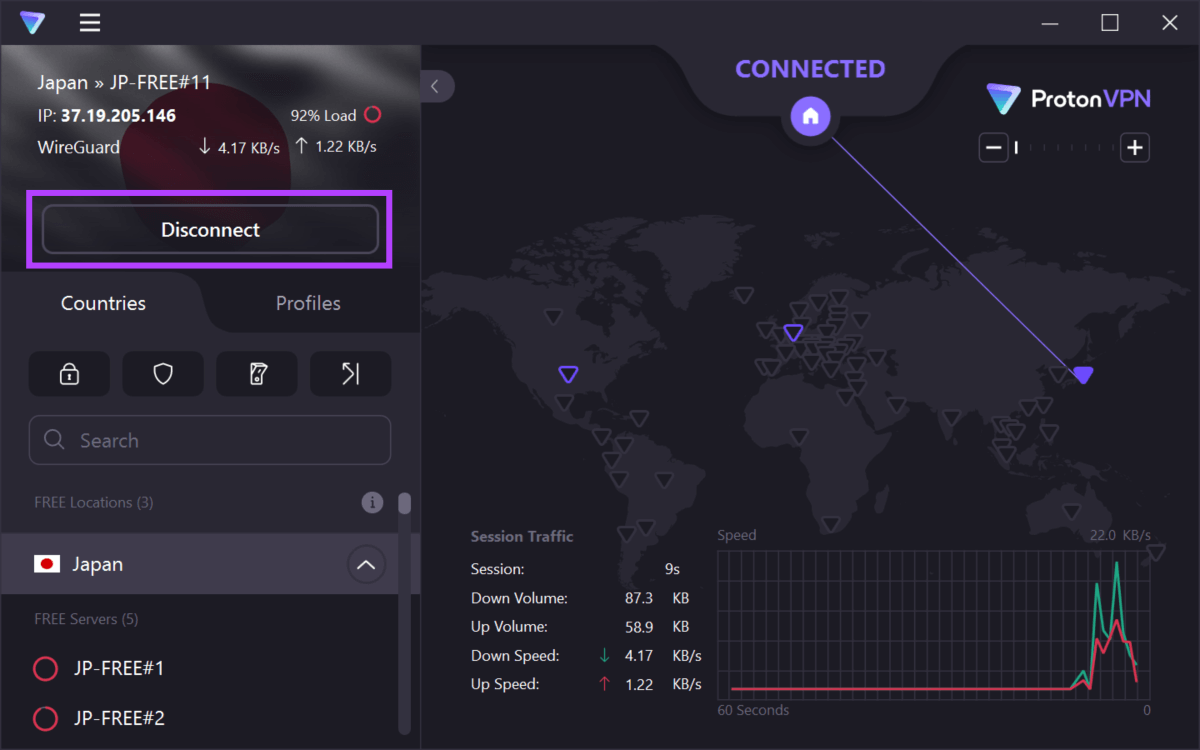
6. Activer JavaScript
Vous utilisez des sites Web et des services Internet JavaScript Pour afficher et intégrer du contenu interactif. Pour afficher les vidéos et les diffusions sur le site Web, Twitch utilise JavaScript pour les afficher toutes. Par conséquent, vous devez vous assurer qu'il est activé sur votre navigateur.
Étape 1: Ouvert Chrome , Et cliquez sur Icône en trois points Dans la barre d'outils, sélectionnez Paramètres.
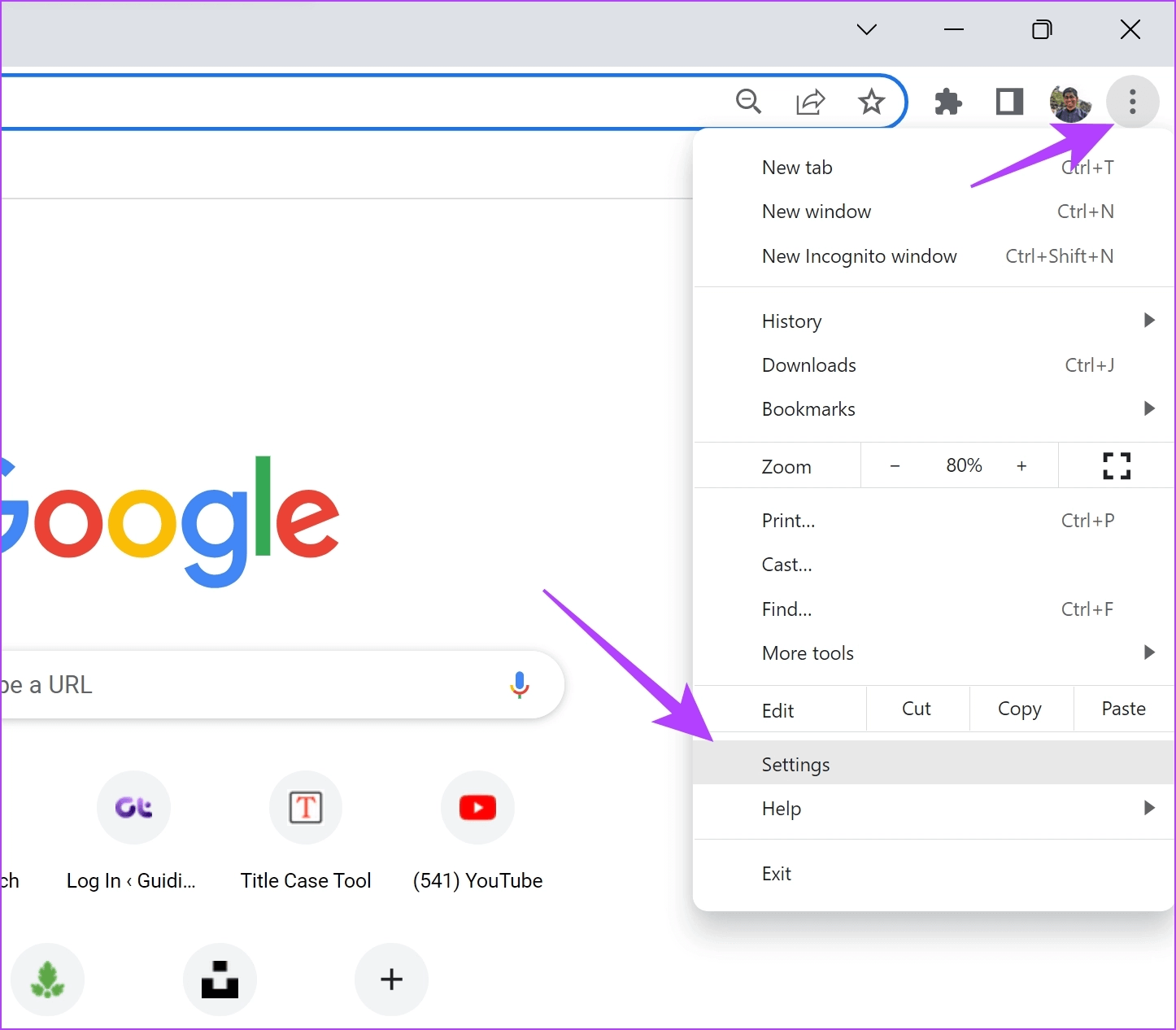
Étape 3: Faites défiler et cliquez JavaScript.
Étape 4: Assurez-vous de sélectionner une option Les sites Web peuvent utiliser JavaScript Pour activer JavaScript. Assurez-vous également qu'aucune exception n'est ajoutée à la liste des comportements personnalisés.
Si cela ne résout pas le problème, vous devrez peut-être également désactiver les extensions indésirables sur Chrome pour résoudre le problème de diffusion en continu sur Twitch.
7. Désactivez les extensions indésirables
Les extensions de navigateur et les modules complémentaires peuvent ajouter des fonctionnalités supplémentaires à votre navigateur, mais ils peuvent également causer des problèmes. Cela peut ralentir Google Chrome et également affecter les flux Twitch.
Par conséquent, il est recommandé de désactiver les extensions indésirables sur Chrome. Cela inclut ceux que vous n'utilisez pas ou ceux qui ne proviennent peut-être pas de développeurs approuvés.
Étape 1: Ouvert Chrome , Et cliquez sur l'icône ajouts Dans la barre d'outils, sélectionnez Gestion des compléments.
Étape 2: Vous verrez maintenant une liste des extensions installées. Désactivez la bascule pour désactiver une extension et vérifiez si cela résout le problème. Répétez cette opération pour toutes les extensions installées.
8. Activer l'accélération matérielle
L'accélération matérielle est un processus dans lequel les ressources matérielles de votre système sont utilisées pour exécuter un programme et "accélérer" une tâche. Nous vous recommandons de l'activer car cela améliore les performances.
Ainsi, il y a de fortes chances que Twitch, exécuté sur votre navigateur sous forme d'onglet, bénéficie d'une accélération matérielle et lise la vidéo à la meilleure résolution.
Étape 1: Ouvert Chrome , Et cliquez sur Icône en trois points Dans la barre d'outils, sélectionnez Paramètres.
Étape 2: Cliquez Système Dans la barre latérale.
Étape 3: Activez l'interrupteur à bascule pendant "Utiliser l'accélération matérielle si disponible."
Si aucune des méthodes ci-dessus ne fonctionne, vous pouvez essayer de réinitialiser tous les paramètres sur Chrome.
9. Réinitialisez Chrome
La réinitialisation de Google Chrome ramènera tous ses paramètres à leurs valeurs par défaut. Cela vous aidera si une erreur de configuration est responsable des problèmes avec votre flux sur Twitch. Cela peut aider à résoudre le problème. Suivez les étapes ci-dessous pour réinitialiser votre navigateur Web.
Étape 1: Ouvert Chrome Et cliquez Icône en trois points dans la barre d'outils. Localiser Paramètres.
Étape 2: Sélectionnez maintenant "Réinitialiser et nettoyer" Dans le volet droit.
Étape 3: Sélectionner "Restaurer les paramètres à leurs paramètres par défaut d'origine".
Étape 4: Maintenant, cliquez Réinitialiser les paramètres Pour réinitialiser tous les paramètres sur Chrome.
C'est tout ce que vous pouvez faire sur Google Chrome. Cependant, si le problème persiste, essayons d'apporter quelques modifications à votre système pour tenter de résoudre le problème.
10. Effacer le cache DNS
Le cache DNS est un carnet d'adresses virtuel qui contient des informations sur tous les sites Web que vous avez visités. Cette accumulation de cache peut conduire à de nombreuses informations obsolètes, connues pour causer des problèmes lorsque vous essayez d'accéder à du contenu en ligne.
Pour cela, vous devez vider le cache DNS. Voici comment procéder.
Étape 1: je cherche Invite de commandes Dans le menu Démarrer et cliquez sur "Exécuter en tant qu'administrateur".
Étape 2: Tapez ou copiez et collez le code suivant :
ipconfic /flushdns
Étape 3: Quittez la fenêtre d'invite de commande dès que vous recevez le messageCache du résolveur DNS effacé avec succès.
Comme mentionné précédemment, un pilote réseau obsolète peut être responsable du fait que Twitch ne se charge pas ou ne se met pas en mémoire tampon en permanence sur Chrome. Voici comment mettre à jour le pilote réseau.
11. Mettez à jour vos pilotes réseau
Les pilotes réseau sont constamment mis à jour pour éliminer les bogues qui causent des problèmes aux utilisateurs. Il y a de fortes chances que le problème de mise en mémoire tampon sur Twitch soit résolu en mettant simplement à jour les pilotes réseau. Voici comment procéder.
Étape 1: Ouvert Gestionnaire de périphériques depuis le menu de démarrage.
Étape 2: Clique sur Adaptateurs réseau.
Étape 3: Faites un clic droit sur l'adaptateur réseau dans la liste déroulante et cliquez sur Mettre à jour le pilote. Cela mettra à jour les pilotes réseau de votre ordinateur.
C'est tout ce que vous pouvez faire si Twitch continue de mettre en mémoire tampon Google Chrome. Mais si vous avez encore des questions, consultez la section FAQ ci-dessous.
Questions et réponses sur TWITCH BUFFERING sur Chrome
Q1. Quelle est la vitesse Internet recommandée pour regarder les flux Twitch ?
Répondre: Il n'y a pas de recommandation spécifique, mais une connexion Internet de 30 à 50 Mbps fonctionnera parfaitement pour regarder du contenu sur Twitch.
Q2. Quelle est la résolution maximale pour les diffusions Twitch ?
Répondre: Les streamers Twitch peuvent diffuser des vidéos jusqu'à une résolution de 1080p.
Q3. Twitch prend-il en charge le streaming 4K ?
Répondre: Non, Twitch ne prend pas en charge le streaming 4K.
Diffusion en direct sans aucune entrave
Nous espérons que cet article vous a aidé à diffuser du contenu Twitch sans mise en mémoire tampon. Ainsi, la prochaine fois que vous rencontrerez des problèmes en regardant des flux, vous saurez ce que vous lisez. Cependant, nous espérons que les développeurs continueront d'améliorer Twitch afin que la qualité du flux et la lecture restent cohérentes et que les utilisateurs ne rencontrent pas de problèmes comme celui-ci en premier lieu.